톰캣(Apache Tomcat)은 자바 애플리케이션을 실행할 수 있는 웹 서버 및 서블릿 컨테이너입니다. 웹 개발에서는 거의 필수적으로 사용되며, 이 글에서는 톰캣 설치 방법에 대해 자세히 알아보겠습니다.
톰캣 설치를 처음부터 끝까지 단계별로 쉽게 설명하는 완벽한 가이드
톰캣을 설치하고 설정하는 것은 웹 애플리케이션을 실행하기 위한 첫 걸음입니다. 올바르게 설치하지 않으면 다양한 문제가 발생할 수 있으므로, 이 과정은 매우 중요합니다.
웹 애플리케이션이란?
웹 서버에 호스팅되어 웹 브라우저를 통해 사용자와 상호작용하는 소프트웨어 프로그램입니다. 일반적으로 HTML, CSS, JavaScript와 같은 웹 기술을 사용하여 개발되며, 사용자는 웹 브라우저를 통해 애플리케이션에 접근할 수 있습니다. 웹 애플리케이션은 다양한 용도로 사용되며, 온라인 쇼핑몰, 이메일 서비스, 소셜 미디어 플랫폼 등 많은 서비스가 웹 애플리케이션 형태로 제공됩니다. 웹 애플리케이션의 장점은 플랫폼에 구애받지 않고 언제 어디서나 접근할 수 있다는 것이고, 단점은 보안과 성능에 제약이 있을 수 있다는 점입니다.
시스템 요구사항 확인
- Windows, macOS, Linux 등 다양한 운영체제에서 작동
- 64비트 시스템 권장
- JDK 8 이상 필요
- 최소 512MB RAM 권장
다운로드 및 설치
1. 다운로드
- Apache Tomcat 공식 웹사이트에서 원하는 버전을 다운로드 ( 여기서는 윈도우10에 설치 하는 방법을 알려드립니다.)
- 압축 해제 ( C: 드라이브에 압축해제)
2. 설치 위치 이동
cmd를 관리자 모드로 실행하고 톰캣 압축 해제 폴더로 이동 하여 설치를 합니다.
cd /apache-tomcat-10.1.13(압축해제 폴더명)/bin
service.bat install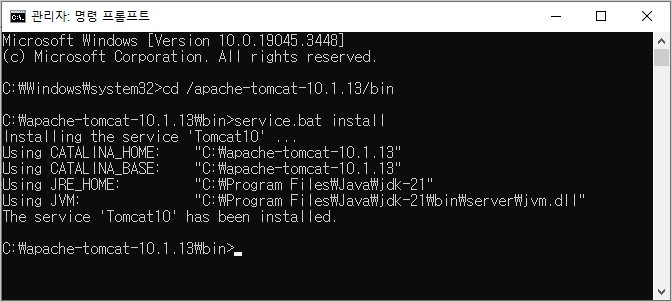
3. 서비스 실행하기
윈도우 탐색기에서 Tomcat이 설치된 디렉토리에서 bin폴더로 들어갑니다. tomcat10w.exe 더블 클릭하여 실행 합니다. (여기서 서비스를 Start, Stop, Pause, Restart 할 수 있습니다.)
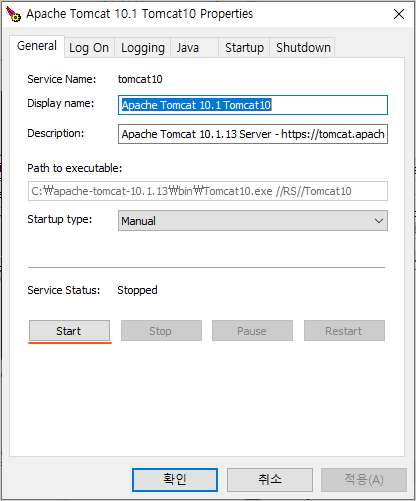
4. 브라우저 테스트
http://localhost:8080 주소로 접속하여 아래와 같은 홈페이지가 나타나는지 확인합니다.
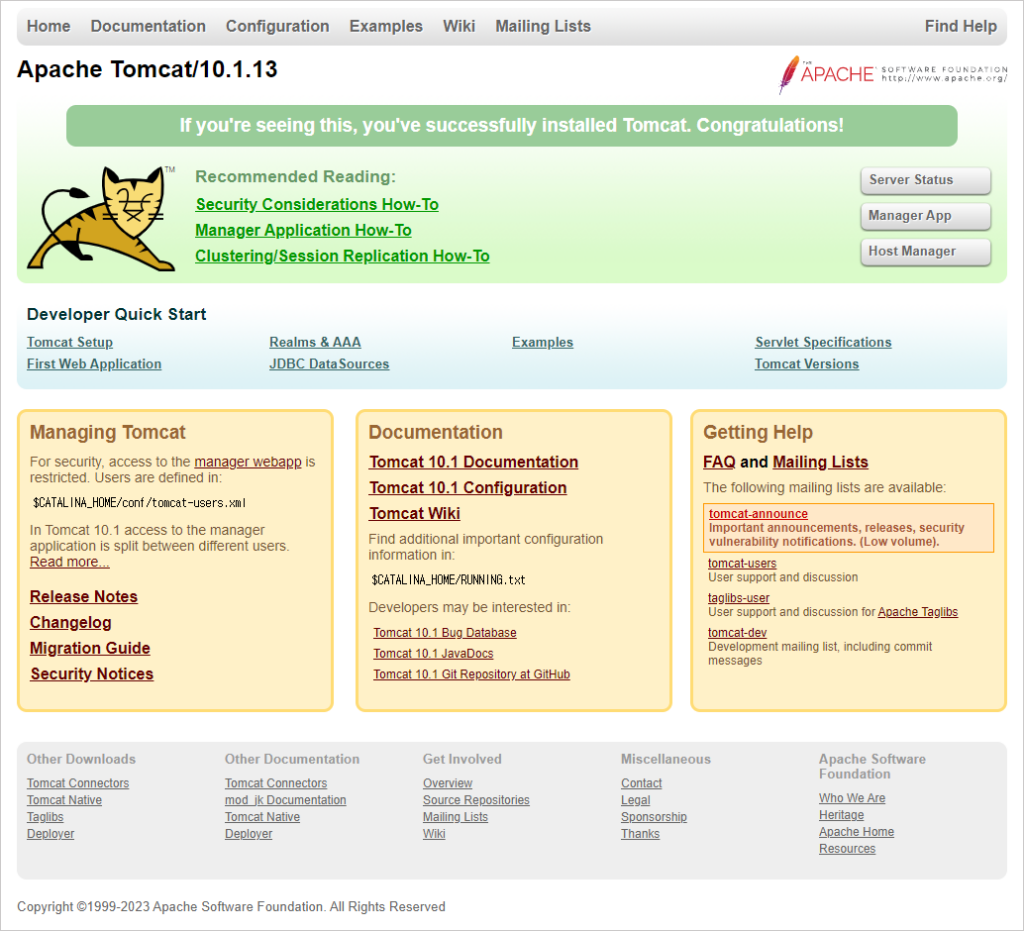
추가 설정
1. 사용자 계정 설정
conf/tomcat-users.xml 파일을 편집하여 관리자 계정을 설정할 수 있습니다. 파일을 메모장으로 열고 마지막 부분에 다음 문구를 넣고 “사용자 이름”과 “패스워드”를 수정하세요.
<role rolename="admin-gui"/>
<role rolename="admin-script"/>
<role rolename="manager-gui"/>
<role rolename="manager-status"/>
<user username="사용자 이름" password="패스워드" roles="admin-gui,admin-script,manager-gui,manager-status"/>2. 서비스 포트 변경
conf/server.xml 파일에서 <Connector port="8080"> 부분을 수정하여 포트를 변경할 수 있습니다.
마무리
이 글에서는 톰캣 설치 및 설정 방법에 대해 알아보았습니다. 이제 자바 웹 애플리케이션을 더 쉽게 개발하고 테스트할 수 있을 것입니다. 행복한 코딩 되세요!